Einleitung:
Manchmal haben wir mehrere Benutzer, die sich denselben physischen Computer teilen. Um dies zu erleichtern, erstellen sie separate Konten. Wann immer ein Benutzer die Kontrolle über ein Computersystem auf einen anderen Benutzer übertragen möchte, kann er sich einfach von der aktuellen Sitzung abmelden und den anderen Benutzer sich anmelden lassen. Heute erklären wir Ihnen alle Methoden, mit denen Sie sich ganz einfach von Ihrem Ubuntu 20.04-System abmelden können.
Methoden zum Abmelden von Ubuntu 20.04:
Zum Abmelden von Ihrem Ubuntu 20.04-System kann eine der folgenden vier Methoden durchgeführt werden.
Methode Nr. 1:Verwenden der Ubuntu 20.04-Befehlszeilenschnittstelle (der Befehl „gnome-session-quit“):
„gnome-session-quit“ ist ein eingebauter Befehl des Ubuntu 20.04-Systems und kann verwendet werden, um sich wie folgt vom System abzumelden:
gnome-session-quit

Wenn Sie diesen Befehl in Ihrem Ubuntu 20.04-Terminal ausführen, wird Ihnen ein Dialogfeld angezeigt. Dieses Dialogfeld informiert Sie darüber, dass Ihr Ubuntu 20.04-System nach einer Minute oder sechzig Sekunden automatisch abgemeldet wird, wenn Sie keine weiteren Maßnahmen ergreifen. Dieses Dialogfeld enthält auch zwei Schaltflächen, nämlich Abbrechen und Abmelden. Wenn Sie nicht sechzig Sekunden warten möchten, sondern sich sofort von Ihrem Ubuntu 20.04-System abmelden möchten, können Sie auf die Schaltfläche Abmelden klicken. Wenn Sie versehentlich den Abmeldebefehl ausgeführt haben oder sich nicht mehr von Ihrem Ubuntu 20.04-System abmelden möchten, können Sie auf die Schaltfläche Abbrechen klicken. Die Schaltfläche „Abmelden“ ist in der folgenden Abbildung hervorgehoben:
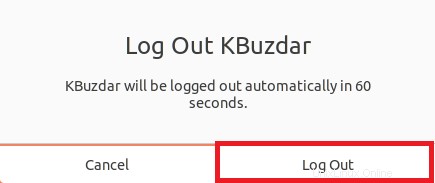
Methode Nr. 2:Verwenden der Tastaturkürzel von Ubuntu 20.04:
Es gibt bestimmte integrierte Tastenkombinationen, die für die am häufigsten ausgeführten Aufgaben in jedem Betriebssystem verfügbar sind. Sie können sich auch mit der Tastenkombination von Ihrem Ubuntu 20.04-System abmelden. Dazu müssen Sie zunächst auf alle Verknüpfungen zugreifen, um zu wissen, welche Tasten Sie drücken müssen, um sich von Ihrem Ubuntu 20.04-System abzumelden. Geben Sie einfach Tastenkombinationen in die Suchleiste Ihrer Aktivitäten ein und klicken Sie auf das Suchergebnis für Tastaturkürzel, wie in der folgenden Abbildung hervorgehoben:
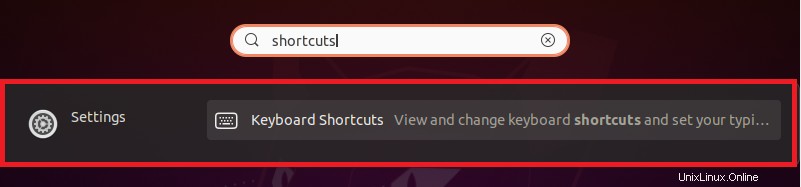
Dadurch wird das Tastaturkürzel-Fenster geöffnet. Diese Verknüpfungen sind in verschiedene Abschnitte wie Windows, System, Eingabe usw. kategorisiert. Sie müssen den Abschnitt System suchen und die Tastenkombination für den Abmeldevorgang herausfinden, wie in der folgenden Abbildung hervorgehoben:
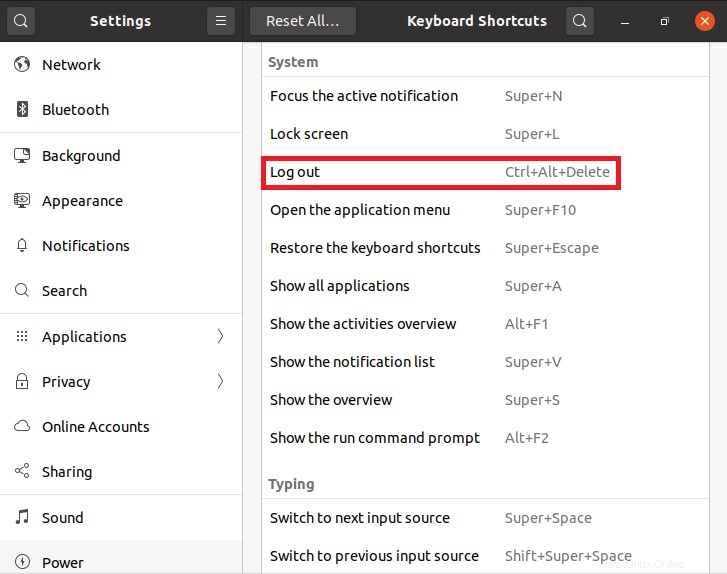
Die Tastenkombination für den Abmeldevorgang in Ubuntu 20.04 ist Strg+Alt+Entf . Drücken Sie einfach diese Tasten zusammen und Sie erhalten das gleiche Bestätigungsdialogfeld, das in der obigen Methode angezeigt wurde. Von hier aus können Sie wie oben beschrieben fortfahren.
Methode Nr. 3:Verwenden der Abmeldeschaltfläche in Ubuntu 20.04:
Um diese Methode zu verwenden, müssen Sie auf das kleine Pfeilsymbol in der rechten Ecke der Ubuntu 20.04-Taskleiste klicken, wie im folgenden Bild hervorgehoben:

Dadurch erscheint ein Menü auf Ihrem Bildschirm. In diesem Menü müssen Sie die Option Ausschalten/Abmelden auswählen.
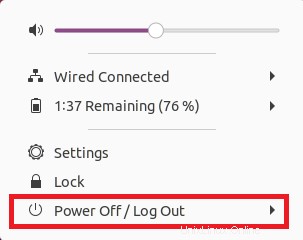
Dann müssen Sie auf die Option Abmelden klicken, wie in der Abbildung unten hervorgehoben. Auch danach erscheint das gleiche Bestätigungsdialogfeld, nach dem Sie fortfahren müssen, wie in Methode Nr. 1 beschrieben.
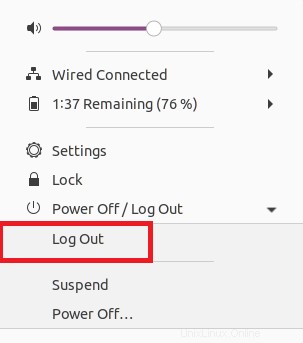
Methode Nr. 4:Verwenden des Abmeldedienstprogramms in Ubuntu 20.04:
Genau wie das Dienstprogramm zum Ausschalten in Ubuntu 20.04 gibt es auch in diesem Betriebssystem ein dediziertes Dienstprogramm zum Abmelden. Um sich mit diesem Dienstprogramm von Ihrem Ubuntu 20.04-System abzumelden, müssen Sie in der Suchleiste „Aktivitäten“ danach suchen und auf das Suchergebnis Abmelden klicken, wie in der folgenden Abbildung hervorgehoben:
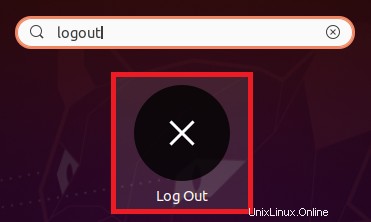
Danach wird Ihnen das Bestätigungsdialogfeld für die Abmeldung angezeigt, in dem Sie auf die gleiche Weise fortfahren können, wie in Methode Nr. 1 dieses Artikels beschrieben.
Schlussfolgerung:
Wenn Sie den heutigen Artikel durchgehen, können Sie sich jetzt sehr bequem von Ihrem Ubuntu 20.04-System abmelden. Indem wir uns von einer aktuellen Benutzersitzung abmelden, versuchen wir im Wesentlichen, alle laufenden Anwendungen zu stoppen. Das bedeutet, dass wir, wenn wir uns wieder bei demselben Benutzerkonto anmelden, alles von vorne beginnen müssen. Wie auch immer, indem Sie eine der vier Methoden wählen, die Ihnen in diesem Artikel erklärt werden, können Sie sich ganz einfach von Ihrem Ubuntu 20.04-System abmelden.
Wenn Sie wissen möchten, wie Sie sich von CentOS 8 abmelden, klicken Sie hier.